Замена объектов в сцене
При помощи команды Replace (Подставить) вы можете заменить объект вашей сцены другим объектом с таким же именем, сохраненным в другой сцене. Заменяющий объект приобретает свойства и параметры анимации заменяемого объекта. Благодаря этому вы сможете быстрее анимировать сцену, используя простые объекты и позднее заменяя их созданными вами более сложными объектами.
- Откройте файл сцены (рис. 1.39).
- Выберите File › Replace (Файл › Подставить).
- В диалоговом окне Replace откройте сцену, содержащую объект, который вы хотите подставить в ваш файл. Если в файле, который вы собираетесь открыть, нет объекта с таким же именем, как у какого-нибудь объекта в текущей сцене, он не будет открыт.
- Выберите объекты, которые хотите подставить (рис. 1.40).
Появится диалоговое окно Replace Materials (Заменить материал) – см. рис. 1.41. - Щелкните по кнопке Yes, чтобы подставить материалы вместе с объектами, или No, чтобы подставить только объект. Подставленный объект появится в сцене (рис. 1.42). Все подставленные объекты выделяются. Для снятия выделения щелкните по фону.
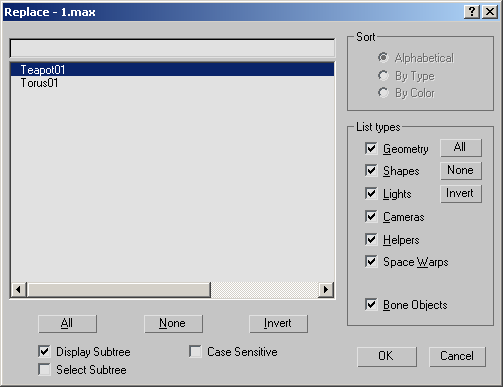
Рис. 1.40. В диалоговом окне Replace вы выбираете объект, подставляемый в сцену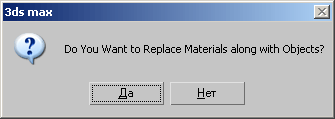
Рис. 1.41. Во время подстановки объекта вы можете импортировать материалы вместе с ним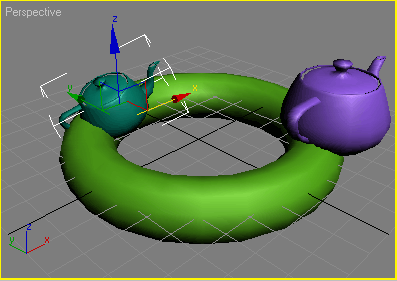
Рис. 1.42. После подстановки объектов. Белые уголки указывают, что объект выделен
